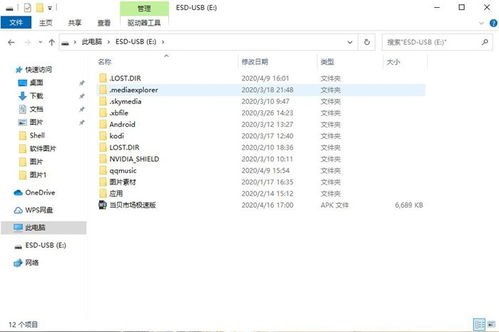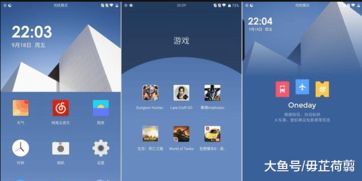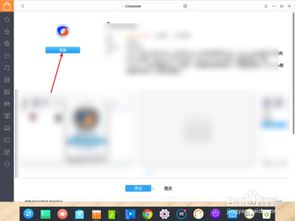- 时间:2025-06-08 02:40:52
- 浏览:
手机里的相册是不是越来越满,想要整理一下却又不知道从何下手?别急,今天就来教你怎么在安卓系统里导相册,让你的手机瞬间变得清爽起来!
一、选择合适的导出方式
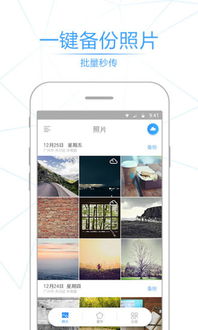
在开始导出相册之前,首先得确定你想要将照片导出到哪里。是电脑硬盘、U盘,还是直接分享给朋友?不同的导出方式会影响导出的速度和方便程度。
二、使用手机自带相册应用导出
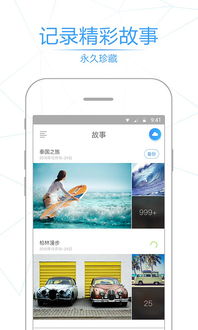
大多数安卓手机都自带相册应用,操作起来非常简单。
1. 打开手机相册应用,找到你想要导出的照片。
2. 点击照片,进入查看模式。
3. 在查看模式下,找到分享或导出的选项,通常是一个箭头指向外部的图标。
4. 选择导出到电脑、U盘或分享到社交平台。
这种方式的好处是操作简单,不需要安装任何额外的软件。不过,如果你需要批量导出或者有特定的格式要求,可能就需要其他方法了。
三、使用第三方应用导出
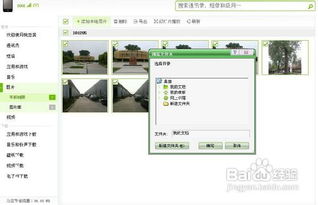
市面上有很多第三方相册管理应用,它们提供了更多高级功能,比如批量导出、格式转换等。
1. 在应用商店搜索并下载一款适合你的相册管理应用。
2. 打开应用,授权应用访问你的相册。
3. 选择你想要导出的照片。
4. 根据应用提供的选项,选择导出的方式、格式和保存位置。
5. 点击导出,等待操作完成。
这种方式的好处是可以自定义导出的参数,满足不同的需求。但需要注意的是,一些第三方应用可能会要求你付费才能使用全部功能。
四、使用电脑端软件导出
如果你习惯在电脑上处理照片,可以使用一些电脑端软件来导出相册。
1. 将手机连接到电脑,使用USB线或者Wi-Fi连接。
2. 在电脑上打开文件管理器,找到手机中的相册文件夹。
3. 选择你想要导出的照片,右键点击选择“复制”。
4. 在电脑上选择一个文件夹,右键点击选择“粘贴”。
5. 等待复制完成,导出成功。
这种方式的好处是可以直接在电脑上对照片进行编辑和整理,但需要确保手机和电脑连接稳定。
五、注意事项
1. 在导出照片之前,建议先备份手机中的重要数据,以防万一。
2. 导出照片时,注意选择合适的格式,比如JPEG或PNG,这样可以保证照片质量的同时减小文件大小。
3. 如果导出照片到电脑,建议使用专业的图片处理软件,这样可以更好地管理你的照片库。
现在,你已经学会了如何在安卓系统里导出相册,是不是觉得手机瞬间清爽了许多?快去试试吧!